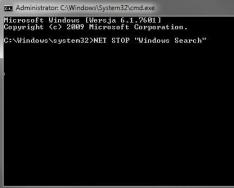Инструкции за флашване на фърмуера на смартфон Huawei honor 6, OTA актуализиране до новата версия на EMUI, инсталиране на персонализиран фърмуер, отключване на буутлоудъра, флашване на персонализирано възстановяване TWRP възстановяване, извличане на Root права на супер потребителя.
Фърмуер Huawei honor 6 EMUI 4.0 Android 6.0
Може да имате инсталиран чист фърмуер 535 (без root, без gapps, изобщо нищо не е променяно или ремонтирано).
Необходимо е да актуализирате фърмуера на Huawei honor 6 OTA актуализация B535–>B8 60.
Копирайте архивите на фърмуера (без да ги разопаковате) на SD картата в папката dload и актуализирайте системата с допълнителни стандартни програми.
Отворете програмата за актуализиране -> меню -> локална актуализация. Smart ви подканва да актуализирате.
Мисля, че имате инсталиран EMUI 4.0 Android 6.0. Това е най-простият и кратък метод за флашване на Huawei honor 6 EMUI 4.0 Android 6.0
Отключване на Huawei Honor 6 (отключване на буутлоудъра)
изтеглете и инсталирайте програмата на вашия компютър, на вашия работен плот трябва да се появи пряк път на програмата
Нулирайте вашия смартфон в режим на бързо зареждане и го свържете към вашия компютър. За да прехвърлите Huawei honor 6 в режим fastboot, трябва да включите телефона, след това да натиснете клавиша за сила на звука минус и да свържете телефона към компютъра
След това на компютъра стартирайте програмата ADB Run, след стартиране на програмата ще се появи главното меню

В това меню трябва да изберете точка 7, като натиснете съответния клавиш от клавиатурата на компютъра и да потвърдите с клавиша enter. В следващия диалогов прозорец изберете 1 елемент „ADB“
След това ще трябва да въведете командата fastboot oem unlock **************** на всяко място, където ще трябва да поставите номерата си на кода, който сте взели обратно.
след думата unlock има интервал и след това цифри
(Задното бързо стартиране на OEM отключване 1234567891234567)
След като въведете командата, потвърдете всичко отдясно с клавиша enter
Това е всичко, вашият Huawei Honor 6 е отключен и сега можете да флашнете персонализирано TWRP възстановяване и модифициран фърмуер.
Инсталиране на персонализирано възстановяване TWRP Recovery на Huawei honor 6
Инсталирайте модифицирани възстановявания с помощта на допълнителната програма Multi-tool
За целта изтеглете самата програма HONOR_6_and_6Plus_Multi-Tool_23.08 След като изтеглите архива, го разархивирайте и отидете в папката с много инструменти. За да стартирате помощната програма за първи път, щракнете върху Honor6MultiTool.bat и потвърдете активността си в прозореца на защитната стена.
След което се появява сега:

Стартираният прозорец се подлага на подготовка преди първото стартиране, актуализиране на самите програми, добавяне на папки и съхраняване на SuperSu архива
След като прекратите всички дейности, програмата ще излезе сама.
Трябва да го започнете отново.
След стартиране ще получите известие за актуализиране до новата версия на Multi-tool. Препоръчително е да не инсталирате актуализацията, а да въведете числото 2 и да пропуснете тази точка.
След това програмата инсталира допълнителни файлове за автоматично свързване на смартфона в режим fastboot. След това Multi-tool инсталира adb драйвери, след инсталирането те ще се стартират автоматично. Просто трябва да натиснете „като това“ във всички прозорци и да се уверите, че инсталацията е завършена
След като завършим всички действия, ще отидем в главното меню за работа с добавката

Изберете Инсталиране на CWM или TWRP, като натиснете 1 и ENTER. Прехвърляме се в началото на прозореца.
След това изберете „Имам код за отключване“, като натиснете 1 и ENTER.
Изберете версията на инсталираната ОС (например 3.0, 3.1, 4.0) Под избраната версия на EMUI изберете Възстановяване.
След това изберете подходящата версия на персонализирано възстановяване, като въведете необходимия номер.
(Помощната програма поддържа конкретна версия на TWRP)
Ако искате да инсталирате TWRP, в този момент е най-добре да свържете вашия смартфон към вашия компютър, да стартирате помощната програма за възстановяване от прозореца, да премахнете отметката от наличността на устройството, да включите програмата, да отидете в директорията на програмата на @UserFolder@ \HONOR_6_and_6Plus_Multi-Tool\REC, Намерете файла TWRP в папката REC, копирайте името, преименувайте името на TWRP и го сменете. След като повторите всички стъпки за инсталиране на персонализирано възстановяване до следващата стъпка
Натиснете Enter
В резултат на това помощната програма автоматично ще замени стандартното възстановяване с избрано
Телефонът ще бъде в режим на бързо зареждане и ще преинсталира възстановяването.
Можете да загубите възстановяването, да излезете от акаунта си или да излезете/влезете отново в системата.
Сега помощната програма ви подканва да инсталирате Root
След което ще бъдете подканени да инсталирате Stock Recovery
Можете да изчакате (продължете инсталацията) или не (върнете се обратно към главното меню).
Натиснете Enter в програмата. Ще се появи прозорецът с главното меню.
Поемане на права върху Huawei honor 6
Получете Root права за супер потребителя на смартфона Huawei Honor 6 Mi с помощта на допълнителната програма Multi-tool. Ако все още не сте инсталирали програмата с много инструменти, следвайте тези инструкции.
Е, ние инсталирахме Multi-tool и извършихме първоначалната инсталация. За да премахнете Root, стартирайте програмата и въведете номер 3 в главното меню на помощната програма и го изберете от подменюто (на устройството се изисква персонализирано възстановяване)
Тук избираме 1 (CWM Installed) и натискаме Enter.
Изберете SuperSu за вашата версия на EMUI.
Телефонът автоматично се свързва с помощната програма и стартира в режим на възстановяване.
TWRP: На устройството трябва да натиснете Advanced -> Sideload
СWM: На устройството трябва да отидете до елемента от менюто „Инсталиране на Zip“ (използвайки клавиша за сила на звука) и да го изберете (бутон за захранване)
След като се появи новото меню, изберете елемента Install zip from sideload (Устройството ще премине в режим на търсене на файлове)
Сега в прозореца на помощната програма натискаме Enter и проверяваме дали процесът е завършен. (Телефонът ще покаже процеса на разопаковане и инсталиране на пакета SuperSu. След като завършите процедурата, можете да се върнете в главното меню и да активирате отново
Фърмуерът е набор от инсталиран софтуер за смартфон, таблет или друго цифрово устройство, което е необходимо за нормалното функциониране. Важно е смартфоните и таблетите на Huawei да имат фърмуер, базиран на операционната система Android с различни версии, както и собствената графична обвивка Emotion UI.
Как мога да разбера за текущата версия на фърмуера?
За да изясните текущата версия на софтуера, трябва да отидете в Настройки - Всичко за телефона / Всичко за таблета - Актуализация на системата. Версията има три цифри след буква B.
Например номер на компилация V100R001C00B122 означава, че имате инсталиран фърмуер версия 122. Всеки фърмуер с повече числа е нов.
Повече подробности за версиите на фърмуера:
Е, нека да разгледаме номерирането на фърмуера за смартфоните Huawei. За пример ще вземем фърмуера от Huawei Ascend Mate - MT1-U06 V100R001C00B907.
Вероятно се досещате, MT1-U06 ще бъде кръстен на него. MT1 е основната база, но Huawei Mate, U06 е ревизия на устройството. Устройствата имат различни ревизии, в която публикация няма да навлизам в подробности за обозначенията им, само ще кажа, че буквата U е UMTS (предимно 3G), а буквата C е CDMA версии. Устройствата се доставят в Русия с ревизия MT1-U06.
CxxBxxxSPxx - Това е най-важната опция във фърмуера, тя показва на коя версия на "базата" е инсталиран фърмуерът Bxxx - числовият клас на основата за фърмуера SPxx, номер на сервизен пакет. Още Bxxx и SPxx, има нов фърмуер. (Bxxx има същия приоритет като SPxx). Cxx – това е регионът на страната.
След това нека да разгледаме самата версия на фърмуера - V100R001C00B907. V100 и R001 - основна версия и ревизия на фърмуера. Променя се в много редки случаи, ако има голяма промяна с най-новата версия на фърмуера (например преход от Android 2.x към 4.x). Във версиите на Android 4.x тези стойности не се променят.
C00B907 - за повечето нови устройства стойността C00 вече не се променя и това означава обвързване с региона. Регионът може да бъде избран в елемента от менюто „Специална версия“ - CUSTC10B907.
За смартфони в руския регион (channel/ru) е CUSTC10. Свързването към регион може лесно да се промени със специален файл на фърмуера; в някои официални фърмуери има файл update.app, който изисква няколко мегабайта или килобайта, което променя региона на Русия.
B907 е самата версия на фърмуера. Мисля, че няма нужда да обяснявам какво е това нещо, това е новият фърмуер.
Къде мога да изтегля официалния фърмуер за моя модел?
В днешно време повечето смартфони с оригинален софтуер без промяна на файловете на системния фърмуер идват за допълнителна FOTA актуализация (актуализация „в движение“). Ако сте премахнали root права, но актуализацията все още не е пристигнала при вас, тогава можете самостоятелно да изтеглите текущата версия на фърмуера от официалния уебсайт и да го инсталирате ръчно.
Официален руски фърмуер:
Можете да изтеглите най-новите версии на официалните руски на официалния уебсайт за поддръжка на клиенти: http://consumer.huawei.com/ru/support/downloads/index.htm.
За да търсите необходимия фърмуер, въведете правилното английско име на модела, например Honor 5X, или номера на сервизния модел, например KIW-L21.
Руските версии на фърмуера имат нова локализация, нов набор от услуги на Google Apps, както и инсталиране на регионални програми, като Yandex Search, Odnoklassniki, VKontakte и др.
Официален европейски фърмуер:
Можете да изтеглите най-новите версии на официалния глобален и европейски фърмуер от официалния уебсайт на Emotion UI: http://emui.huawei.com/en/plugin.php?id=hwdownload&mod=list , а също и чрез търсене в портала за поддръжка с Pozhivachiv : http:/ /consumer.huawei.com/en/support/index.htm.
За да търсите фърмуер на портала emui.huawei.com, трябва да посочите номера на сервизния модел на вашия смартфон или таблет, който можете да намерите в Настройки->Всичко за телефона->Модел.
Търсенията на consumer.huawei.com поддържат търсене на ново име на модел и име на сервизен модел.
Официалният глобален фърмуер включва поддръжка за всички големи световни новини, включително руската, както и инсталации на пакета от програми на Google Apps.
Официален китайски фърмуер:
Можете да изтеглите текущата версия на официалния китайски фърмуер за устройството от официалния уебсайт на EMUI: http://emui.huawei.com/cn/plugin.php?id=hwdownload, както и чрез бързо търсене в портала за поддръжка: http://consumer.huawei.com/cn/support/index.htm.

След като изберете необходимия модел от списъка на портала за фърмуер emui.huawei.com, ще отидете на картата на модела, където е представена оставащата версия на фърмуера. За да привлечете внимание, натиснете тюркоазения бутон с йероглифа.

Моля, обърнете внимание, че китайският фърмуер използва ежедневните услуги на Google Apps, както и руския език в конфигурираната система.
След като инсталирате фърмуера, използвайте един от методите за ръчно инсталиране по-долу.
Инсталиран и актуализиран фърмуер
Локалните актуализации вече ще изтрият данните, въведени в системата и коригирани от паметта на устройството. Преди да отпечатаме актуализирания PZ с помощта на метода,
Препоръчваме ви да създадете резервно копие на всички важни за вас данни с помощта на програма за архивиране, както и да запазите друга необходима информация в паметта на устройството (например карта с памет).
Под час онлайн или FOTA се записват актуализираните данни на ползвателя. Независимо от това, препоръчваме също да изтриете резервното си копие, преди да започнете да го използвате.
актуализации.
Преди да започнете процедурата, уверете се, че батерията на устройството е заредена до поне 60%.
За да свържете смартфони и таблети Huawei към компютър, ви е необходима помощната програма HiSuite. Поставете го на вашия компютър, преди да започнете актуализацията.
Какво трябва да знаете, преди да актуализирате фърмуера на вашия смартфон:
- Файлът с фърмуера може да се нарича UPDATE.APP;
- По време на локалната актуализация на фърмуера всички данни от вътрешната памет на вашия смартфон ще бъдат изтрити!
уважение! Всичко, което правите с вашето устройство - Вие го правите на свой риск, та риск! Няма гаранция, че устройството ще работи правилно след инсталиране на фърмуер на трета страна и/или други действия, които не са предвидени от производителя!
Локална актуализация на фърмуера:
Често се използват локални актуализации, тъй като иновациите са мащабни и този метод надгражда системата до вид, подобен на кочан.
В повечето случаи е вероятно през първите дни след актуализацията да възникнат проблеми, дължащи се на прекалено изтощена батерия.
- Копирайте файла UPDATE.APP от архива с фърмуера в папката dload на картата с памет.
- Отидете в менюто Setup-Memory-Upgrade и стартирайте процеса на надграждане (Settings->Storage->Software Upgrade->SD card Upgrade->Confirm->Upgrade).
- Процесът на обновяване е завършен.
Локална актуализация на Primus чрез 3 бутона:
Този режим на актуализиране на фърмуера е авариен режим и е предназначен да предотврати нормалното инсталиране на устройството.
- Създайте папка dload в основната директория на SD картата.
- Копирайте файла UPDATE.APP в папката dload на картата с памет.
- Свържете своя смартфон.
- Ако натиснете клавишите за увеличаване + намаляване на звука и натиснете смартфона, клавишите за увеличаване + намаляване на звука ще загубят ~5 секунди на натискане след натискане на бутона за захранване.
- Уверете се, че процесът на обновяване е завършен.
Актуализации навсякъде (FOTA):
За този тип актуализация трябва да се уверите, че връзката ви е ограничена, например Wi-Fi.
- За да актуализирате този метод, трябва да следвате пътя до секцията Настройки - Всичко за телефона - Системни актуализации и да изберете елемента „Онлайн актуализация“.
- След кое устройство се свързвате към мрежата и къде ще бъдат налични актуализации - бутонът „Въвеждане“. След натискане файловете ще бъдат изтеглени и актуализирани и след това ще се покажат
Бутон "Инсталиране". Когато устройството бъде натиснато, рестартирайте, инсталирайте актуализацията и се върнете към режима по подразбиране. Пакетните файлове за актуализация ще бъдат изтрити
от паметта автоматично.
Моля, имайте предвид, че устройството е лишено от права (root), инсталирано е възстановяване, като оригиналното, а самата система е модифицирана от
С помощта на това присвояване на права, актуализирането по този начин с високо ниво на увереност ще завърши с усмивка и телефонът ще бъде свързан с оригинала
режими.
Актуализации за допълнителна помощ за HiSuite:
- Важно е да инсталирате и актуализирате до най-новата версия на програмата HiSuite - помощна програма за синхронизация, архивиране и много други от Huawei (включително ADB драйвери).
- За по-нататъшно флашване на телефона, включете го в конфигурирания телефон в раздела за USB адаптера.
- Стартирайте програмата HiSuite на вашия компютър.
- Свързваме телефона с допълнителен USB кабел в режим HiSuite.
- Когато се свържете за първи път, HiSuite започва да инсталира драйвери на вашия компютър и Daemon на вашия телефон. (Телефонът ще покаже пряк път към програмите на HiSuite - това ни казва, че драйверите са инсталирани успешно).
- Изберете елемента EMUI ROM от програмата HiSuite.
- Ако нямаме изтеглена най-новата версия на фърмуера, тогава избираме елемента Изтегляне на ROM, следваме инструкциите и изтегляме версията на фърмуера, от която се нуждаем, от сайта.
Тъй като ние имаме или наистина сте харесали версията на фърмуера, изберете елемента Зареждане на ROM, ще бъдем подканени да изберем местоположението за файла на фърмуера. Знаем файла и потвърждаваме избора. - Процесът на придобиване на файла започва.
- Ние сме насърчавани да запазваме данни на телефона. Изберете необходимите резервни елементи, ако е необходимо, и потвърдете избора. Важно е обаче да се отбележи, че вече имаме запазени данни. След като запазите и прегледате, изберете DALI.
- Програмата HiSuite започва процеса на фърмуер.
важно!
- Докато фърмуерът се инсталира, не свързвайте кабела нито към телефона, нито към компютъра.
- Не вдигайте телефона си, докато го правите.
- Не се намесвайте в други компютърни процеси.
- Проверете дали фърмуерът е завършен.
- След флашване на фърмуера на HiSuite, телефонът ще се рестартира и ще влезе в режим на възстановяване. На белия екран ще видите известие за началото на актуализацията на фърмуера от вашия телефон.
- Когато фърмуерът е завършен успешно, се появява отметка. Телефонът ще се включи отново.
- Включваме телефона и отиваме в новия прозорец, за да актуализираме програмата. Проверете за завършване на операцията.
- Нека отидем в настройките и в раздела за актуализиране ще променим версията, която сме инсталирали.
Възможни ползи с нови методи и начини за премахването им:
Въпрос: След натискане на бутоните за сила на звука процесът на фърмуера не започва.
О: Опитайте да пренапишете dload файла с фърмуера в папката. Ако все още не стартира, опитайте да стартирате процеса на актуализиране през менюто за настройка.
Въпрос: Устройството е заседнало и не залепва.
A: Проверете шината на khvilin. Ако не попие, накиснете го сами, процесът продължава нормално.
Въпрос: При актуализиране процесът блокира в даден момент и няма да продължи.
О: Проверете пет до десет khwilin. Ако устройството продължава да виси, извадете го и поставете батерията. За устройства с неизвестна батерия трябва да натиснете едновременно бутона за захранване и бутона за захранване за около 15 секунди.
Актуализация на фърмуера на таблета:
- Можете да използвате Vikorist без FAT32 карта. Bazhano по-малко от 4 GB;
- Фърмуерът се намира на SD картата в папката dload;
- Не е възможно да се възстанови вградената памет на устройството (с изключение на тези устройства, където Micro-SD слотът не е прехвърлен);
- Файлът с фърмуера може да се нарича update.zip;
- По време на часа на флашване на фърмуера на устройството е нормално да го преинсталирате няколко пъти;
- Ако в архива има няколко папки с фърмуер (стъпка 1, стъпка 2 и т.н.), флашнете всички файлове един по един.
За да инсталирате оригиналния фърмуер, трябва да направите следното:
- Копирайте папката dload с всички тях в корена на SD картата;
- Отворете таблета;
- Поставете SD картата, ако е огъната;
- Натиснете и задръжте бутона за увеличаване на звука, докато се появи екранът. Бутонът за увеличаване на печалбата трябва да бъде натиснат, докато инсталационният процес завърши (ще се появи зелен робот и ще се появи лента за напредъка);
- Накрая, ако се появи правилната опция, извадете SD картата или натиснете бутона за захранване за 10 секунди.
Забележка:В някои ситуации натискането на бутоните не е необходимо и процесът ще започне автоматично след активиране/повторно включване.
Ако процесът на надграждане не започне, трябва да отворите калкулатора, да въведете ()()2846579()()= и да изберете Project Menu Act -> Upgrade -> SD Card upgrade.
уважение!
- Не изваждайте картата и не натискайте бутона нагоре, докато процесът не приключи и на екрана не се появи нова заявка;
- Ако забележите някакъв напредък по време на инсталационния процес, повторете процеса на фърмуера;
- След като копирате фърмуера на SD картата, проверете дали не е повреден (копирайте файловете на фърмуера, изключете го и след това свържете SD картата, проверете дали *.zip файловете от фърмуера се отварят без проблеми на компютъра) ютери).
- Изтрийте файла на фърмуера от SD картата или сменете папката dload, ако не искате да актуализирате таблета отново!
24.01.2018 12:09
Фърмуерът за смартфон означава набиране на инсталирания софтуер на смартфона. Възможно е вече да знаете точната версия на фърмуера (версията на фърмуера е в настройките, три цифри след буква B), трябва да изтеглите официалния фърмуер за вашия модел смартфон от сайта за поддръжка: consumer.huawei.com и да инсталирате я в ръчен режим. име на модела. Руската версия на фърмуера има нова версия на локализация и нов набор от услуги на Google Apps. След това инсталираме този фърмуер. Преди да отпечатате актуализацията на компютъра, трябва да направите копие на всички важни данни чрез програма за архивиране, като запишете необходимата информация на карта с памет. Не забравяйте да проверите дали батерията е заредена до 60%. За да свържете вашия смартфон към компютъра, ви е необходима помощната програма HiSuite, която трябва да бъде инсталирана на вашия компютър преди актуализиране. Преди да актуализирате фърмуера: 1. използвайте само карти във формат FAT32, по-малки от 4 GB; 2. Фърмуерът се намира на SD картата в папката dload; Файлът с фърмуера може да се нарича UPDATE.APP; 5, през часа на мигане на фърмуера на устройството, преинсталирайте няколко пъти; 5. Ако в архива има няколко папки, тогава трябва да флашнете всички файлове един по един.
Актуализации за допълнителни HiSuite: 1) необходими, инсталирани и актуализирани до последната версия на програмата HiSuite 2) Включени в конфигурирания телефон в раздела на USB адаптера; 3) стартирайте програмата HuSuite на вашия компютър; 4) свържете телефона с допълнителен USB кабел в режим HiSuite; 5) когато се свържете за първи път, HiSuite започва да инсталира драйвери на вашия компютър и програмата Daemon на вашия телефон (телефонът ще има пряк път към програмите на HiSuite)
6) изберете елемента EMUI ROM от програмата HiSuite; 7) ако няма изтеглена най-нова версия на фърмуера, изберете Изтегляне на Rom, следвайте инструкциите и изтеглете необходимата версия на фърмуера от сайта и ако вече има версия на фърмуера, изберете елемента Зареждане на Rom; След това изберете местоположението за файла на фърмуера. Знаем файла и потвърждаваме избора; 8) Процесът на придобиване на файлове започва; 9) подкана за запазване на вашите телефонни данни, включително всички необходими елементи, потвърждавайки вашия избор; 10) Програмата HiSuite стартира процеса на фърмуер.
Много важно: 1. По време на процеса на фърмуера не свързвайте кабела към телефона или компютъра; 2.Не драскайте телефона си;3. Завършете фърмуера; 4. Телефонът ще се включи отново; 5. Поставете отметка за успешно завършване на повторното ангажиране; 6, Включете телефона, прозорецът за актуализиране ще се отвори, докато операцията приключи; 8. Качете файла на фърмуера на SD картата или преименувайте папката dload, за да не актуализирате отново таблета
.
24.01.2018 13:08
Фърмуерът е набор от инсталиран софтуер. Възможно е да знаете точната версия на фърмуера на вашия смартфон. Можете самостоятелно да изтеглите текущата версия на фърмуера от официалния уебсайт и да го инсталирате ръчно. Можете да омагьосвате на уебсайта за поддръжка на придружител: con sumer.huawei.com. За да търсите фърмуер, въведете името на модела. Руската версия на фърмуера има нова локализация и нов достъп до услугата Google Apps. След това инсталирайте фърмуера. Преди да отпечатате актуализацията, трябва да се уверите, че батерията е заредена поне 60%. За да свържете смартфон, имате нужда от помощната програма HiSuite, която трябва да бъде инсталирана на вашия компютър преди актуализиране. Преди да актуализирате, трябва да направите копие на всички важни данни с помощта на програма за архивиране. Преди да актуализирате фърмуера: 1) Vikoristovvat карти във формат FAT32 по-малко от 4 GB; 2) Данните за фърмуера се намират на SD картата в папката dload; 3) Не е възможно да се инсталира вградената памет на устройството, с изключение на тези устройства, където Micro SD слотът не е прехвърлен; 4) файловете с фърмуера могат да се наричат UPDATE.APP; 5) По време на процеса на актуализиране на фърмуера устройствата ще бъдат преинсталирани няколко пъти; 6) Тъй като в архива има няколко папки, всички файлове се флашват един по един.
Процедурата за актуализиране на HiSuite: 1. Изтеглете, инсталирайте и актуализирайте до най-новата версия на програмата HiSuite; 2. Активира се, когато телефонът е конфигуриран в секцията за USB адаптер; 3. Стартирайте програмата HiSuite на компютъра; 4. Свържете телефона с допълнителен USB кабел в режим HiSuite; 5. При първото свързване на HiSuite започва инсталирането на драйвери на компютъра и програмата DAEMOM на телефона (телефонът ще има пряк път към програмите на HiSuite); 6. Изберете елемента EMUI ROM от програмата HiSuite; 7. Ако няма предварително изтеглена версия на фърмуера, изберете ИЗТЕГЛЯНЕ на ROM, следвайте инструкциите и изтеглете необходимата версия на фърмуера от сайта. Освен това, в зависимост от версията на фърмуера, изберете елемента LOADING ROM. Трябва да зададем вибрация на файла на фърмуера. Познаваме файла и потвърждаваме избора;8. Процесът на придобиване на файла започва; 9. Подкана за запазване на вашите телефонни данни. Изберете необходимите елементи и потвърдете избора си; 10. Програмата Hi Suite стартира фърмуерната програма.
Важно е да знаете: 1. По време на процеса на фърмуер не свързвайте кабела към телефона или компютъра; 2. не драскайте телефона; 3.Завършете фърмуера; 4. Самият телефон отговаря за повторното включване; 5. Поставете отметка за успешно завършване на повторното ангажиране; 6, Включете телефона, прозорецът за актуализиране е завършен; 7. След като бъде конфигуриран в точката за актуализиране, превключете към инсталираната версия.
Изтрийте файла на фърмуера от SD картата или преименувайте папката dload, за да не актуализирате отново таблета.
Смартфон Huawei Honor 6Xима 0 точки по скалата за производителност и работи на Android 6.0. Този смартфон ще изисква допълнителна оценка. Разберете характеристиките, как да премахнете root и да получите нулиране. Преди да говорите, можете да изтеглите фърмуер и инструкции за вашия Huawei от нас. На борда е HiSilicon Kirin 655.
Руут Huawei Honor 6X 32Gb
Yak otrimati root за Huawei Honor 6X 32Gbдив. в инструкциите по-долу.
Ако програмите не помогнаха, попитайте темата или бързо прегледайте пълния списък с root помощни програми от заглавката на темата.
Характеристики
- Тип: смартфон
- Операционна система: Android 6.0
- Тип калъф: класически
- nМатериал на корпуса: метал
- Брой SIM карти: 2
- Режим на робот за няколко SIM карти: редуващи се
- Вага: 162 g
- Размери (ШxВxТ): 76.2x150.9x8.2 mm
- Тип екран: цветен, сензорен
- Тип сензорен екран: мултитъч, мултитъч
- nДиагонал: 5,5 инча.
- Размер на изображението: 1920x1080
- Пиксели на инч (PPI): 401
- Автоматично завъртане на екрана: є
- Камера: 12 милиона пиксела, LED
- Функции на камерата: автофокус
- Видеозапис: няма
- Макс. размер на отделен видеоклип: 1920x1080
- Предна камера: e, 8 милиона пиксела.
- Вторична камера: да, разрешени други камери 2 милиона пиксела.
- Аудио: MP3, AAC, WAV, FM радио
- Жак за слушалки: 3,5 мм
- Стандарт: GSM n900/1800/1900, 3G, 4G LTE, LTE-A Cat. 4
- Поддръжка на LTE лента: FDD: лента 1, 3, 7, 8, 20
- Интерфейс: Wi-Fi n802.11n, Wi-Fi Direct, Bluetooth 4.1, USB, NFC
- Сателитна навигация: GPS/GLONASS/BeiDou
- A-GPS система: є
- Процесор: HiSilicon Kirin 655
- Брой ядра на процесора: 8
- Капацитет на паметта: 32 GB
- Обем налична вътрешна памет: 23.40 GB
- Капацитет на RAM: 3 GB
- Слот за карта с памет: капацитет до 128 GB
- Капацитет на батерията: 3340 mA/година
- Батерия: неизвестна
- Мощна функция за зареждане: є
- Гласово набиране (събуждане на високоговорители): - управление: гласово набиране, гласово управление
- Режим на поло: є
- Сензори: яркост, близост, Хол, жироскоп, компас, сензор за пръстови отпечатъци
- Лихтарик: да
- Съдържание: смартфон, зарядно, USB кабел, инструмент за изваждане на SIM карта
- Характеристики: процесор – 8 ядра (4 x 2.1 GHz + 4 x 1.7 nGHz)
- Дата на обявяване: 2016-10-18
»
Firmware за Huawei Honor 6X 32Gb
Официален фърмуер Android 6.0.
Персонализиран фърмуер на Huawei -
Ако все още не е добавен персонализиран или официален фърмуер за Huawei, създайте тема във форума, в раздела, нашите представители ще помогнат бързо и безболезнено, вкл. с резервно копие и ръководства. Само не забравяйте да напишете нещо за вашия смартфон – това е много важно. Тази страница съдържа и фърмуер за Huawei Honor 6X 32Gb. Моля, имайте предвид, че за този модел Huawei ви е необходим индивидуален ROM файл, не е добре да опитвате фърмуер за други устройства.
Какъв персонализиран фърмуер?
- CM - CyanogenMod
- LineageOS
- Параноичен Android
- OmniROM
- на Темасек
- AICP (Android Ice Cold Project)
- RR (Resurrection Remix)
- MK (MoKee)
- FlymeOS
- Блаженство
- crDroid
- Илюзия ROMS
- Pacman ROM
Проблеми и недостатъци на смартфон Huawei и как да ги отстраните?
- Въпреки това, Honor 6X не се включва, например, ако екранът е бял, виси на началния екран или индикаторът за известяване свети (евентуално след зареждане).
- Замръзва при актуализиране / замръзва при включване (изисква се презареждане, 100%)
- Не се зарежда (проблеми поради изтичане)
- Не източвайте вашата SIM карта
- Камерата не работи (хардуерните проблеми са важни)
- Сензорът не работи (запазете ситуацията)
Hard Reset за Huawei Honor 6X 32Gb
Инструкции как да извършите Hard Reset на Huawei Honor 6X 32Gb (настройки с отстъпка). Препоръчваме ви да се запознаете с основното ръководство, което се нарича на Android. . 
Кодове за изхвърляне на настройки (отворете номера за набиране и ги въведете).
- *2767*3855#
- *#*#7780#*#*
- *#*#7378423#*#*
Твърдо нулиране чрез възстановяване
- Изключете устройството -> отидете на Възстановяване
- "изтриване на данни / фабричен рестарт"
- "да - изтриване на всички потребителски данни" -> "Рестартиране на системата"
Как да отида до Възстановяване?
- стиснете и освободете Vol(-) [дебелина надолу] или Vol(+) [дебелина нагоре] и бутона за захранване
- Ще се появи меню с логото на Android. Това е всичко, V е в процес на възстановяване!
Skidannya nashtuvan на Huawei Honor 6X 32GbМожете да го спечелите по още по-прост начин:
- Корекция-> Актуализация и отстъпка
- Skidannya nalashtuvan (най-отдолу)
Как да премахнете ключа за шаблон
Как да нулирате своя ключ за модел, защото сте го забравили и сега не можете да отключите своя смартфон Huawei. При модела Honor 6X 32Gb ключът или ПИН кодът могат да бъдат получени по няколко начина. Можете да деблокирате блокирането, като го настроите, кодът за блокиране ще бъде показан и въведен.
- Изпуснати графики. блокиране -
- Нулиране на парола -
Те ни дават възможността да се обаждаме по телефона на всички, диалогът с които е изключително важен за нас и да завършим нашето приемане.
Благодарни сме на винопроизводителите, че могат да се обаждат във всяко пространство, без да са обвързани с местния телеграф, както беше в близкото минало.
Никога не ставайте, никога не се превръщайте в опасност за обаждане, не е изненадващо, че всеки обикновен човек притежава мобилно устройство, сред което е телефонът на марката Huawei.
За съжаление този „верен приятел” на тази сграда носи дребни проблеми и провокира съучастничество и негативна реакция. Това се губи, ако по време на часа на работа виното се окаже с ниска функция.
В този случай трябва радикално да разрешите проблема, като проверите вашата програма за сигурност и я актуализирате или инсталирате нова версия на фърмуера.
Какво предлага новият фърмуер?
Можете да получите помощ от сервиза, но има и алтернативен вариант, ако сами прочетете материала за това как да флашнете телефон Huawei, след което със запретнати ръкави и с голямо уважение правите всички важни манипулации.
Новият фърмуер на U8860 не само ще попречи на телефона да функционира успешно, но също така ще отвори нови и уникални възможности, които можете да оцените веднага.
Уверете се, че след флашване на фърмуера процесът на актуализиране не е по-малко успешен или дори автоматичен.
Преди да предприемете такава значителна манипулация, важно е първо да проверите дали имате официален или персонализиран фърмуер.
Персонализираната версия е нелицензиран продукт, създаден от занаятчии. Самият персонализиран фърмуер обаче често е най-необходим, тъй като е придружен от голям брой нови възможности.

Процес на фърмуер
Така че, след като оцените решението, преди да мигате смартфона, можете да съберете целия алгоритъм от действия.
Ако не искате да отделите час за подобни манипулации, трябва да занесете телефона си Huawei в сервизен център и да подготвите дребна сума за майсторите, които ще се заемат да флашнат вашия мобилен модул.
Е, имате смелостта сами да научите основите на подобни действия, да придобиете важни знания, като например да презаредите телефона си Huawei, да научите алгоритъма, който определя кой нов фърмуер ще бъде инсталиран на вашия смартфон.

Ако не сте уверени в способностите си, по-добре е да се свържете със сервизния център
Алгоритъм на действията (вариант № 1)
Първо, проучете интернет, запознайте се с информацията в тематичните форуми и накрая намерете версията на фърмуера, която искате да инсталирате на вашия телефон Huawei.
Само не забравяйте, че трябва да се доверите на всички сайтове, така че не можете да демонстрирате нито един продукт, без да причините сериозни проблеми. След това проверете сайта, запознайте се с функциите на други доставчици и след това изтеглете файла.
Можете да изтеглите фърмуера само след като сте посочили точния модел на вашия смартфон Huawei на уебсайта. Ако фърмуерът на някой друг повреди вашето мобилно устройство, той не може да бъде инсталиран хладнокръвно.

След изтеглянето във вашата папка ще има куп ценни файлове. Всичко, което трябва да направите, е да го инсталирате, трябва да стартирате процеса само от файл, наречен Setup и разширения exe.
Заключете отново вашия компютър, свържете новия си телефон Huawei с помощта на USB кабел и изчакайте прозорецът за заключване да се появи на екрана на компютъра.
В средата на устройствата за изтегляне посочете вашия смартфон, който искате да флашнете. Отидете в раздела „Активен телефон“ и намерете своя модел там.
В следващия прозорец под името „Програмни зареждащи устройства“ поставете отметка в квадратчето, което ви позволява да активирате програми, което показва, че фърмуерът е инсталиран. По-долу е бутонът Load Build Contents, щракнете върху него, за да изтеглите важни файлове.
В прозореца, който се отваря, трябва да въведете contents.xml, след което ще се появи бутонът „Изтегляне“, който трябва да щракнете. Веднага щом процесът на привличане започне, вече няма да се налага да чакате. Въпреки това, след приключване, програмата принуждава телефона Huawei да форматира.
Не позволявайте просто да натиснете бутона „Запазване“, което ще доведе до загуба на важни данни.
Сега свържете USB кабела, като използвате функцията за безопасно премахване на устройството. Рестартирайте компютъра си и свържете отново телефона си Huawei.
На екрана отново ще се появи прозорец и този път програмата ще поиска парола. Практиката показва, че самата дума „Huawei“ действа като парола. В прозореца ще има елементи, поставете отметка в квадратчето до всеки от тях и след това посочете къде сте запазили файла на фърмуера в началния етап.
След като направите своя избор и щракнете върху бутона „Напред“, на екрана отново ще се появи прозорец, в който лесно можете да видите бутона „Сканиране и изтегляне“. Кликнете върху тях и просто замръзнете за час, без да се притеснявате от процеса, който се случва.
Фърмуерът на Huawei 8860 ще стартира автоматично и можете просто да наблюдавате напредъка му на екрана. Когато програмата ви информира, че процесът е завършен, щракнете върху „Ok“, изберете телефона си и след това го включете отново. Това завършва първия метод за инсталиране на нова версия на фърмуера.
Алгоритъм на действията (вариант № 2)
Докато първата опция на алгоритъма е подходяща за флашване на телефона с персонализирана версия, другата е ориентирана към официалната версия.
За този тип хора е необходимо особено старание да посрещнат всички радости на акредитираните клиенти. На първо място, трябва да запазите фърмуера само на SD картата на вашия смартфон, на която първо създавате папка, наречена „Dload“.
Фахивци препоръчват да се обърне внимание на такава важна ситуация като SD карта. Не е изненадващо, но се препоръчва обемът да не надвишава няколко гигабайта. Тъй като вашата SD карта е от голяма полза, по-добре е да вземете друга за подобни манипулации.
Фърмуерът, който е от най-голямо значение в този процес, може да бъде придружен от имената на UPDATE.APP.
По време на процеса на инсталиране на фърмуера вашият смартфон може да бъде преинсталиран. Бъдете спокойни, не се увличайте по този процес, тъй като такова успокоение е потвърждение, че процесът протича безпроблемно и правилно.
Ако има няколко файла в папката „Dload“, ще трябва да ги инсталирате и да ги настроите на черно.
След това процесът на инсталиране на нова версия на фърмуера може да се извърши по два начина, така че се запознайте и с двата и след това изберете този, който е ясен до всеки детайл и не изисква да извлечете максимума от вашия енергоснабдяване.
Сега, след като сте избрали първия метод, включете мобилното си устройство, отворете задния капак и извадете батерията, след което я поставете обратно на място. Това не е празен акт, така че не трябва да се пропуска или пренебрегва. В часа, когато батерията се извади, корекциите на шведския авангард се изхвърлят.

Сега натиснете бутоните, които показват регулиране на дебелината, и натиснете бутона за увеличаване. Освободете бутоните за сила на звука само след като видите, че инсталационният процес е започнал успешно.
Друг метод прехвърля действия, насочени към извършване на промени преди настройка на мобилното устройство. Сега отидете в главното меню, отидете в подменюто „Настройки“, след което намерете реда „Памет“. След като щракнете върху секцията „Актуализиране на софтуера“, пред вас ще се отворят нови параметри, включително „Актуализиране на SD карта“.
Процесът започва отново автоматично, вече няма да се налага да чакате успешното му завършване.
След това, като приложите посочените алгоритми, ще можете да преконфигурирате, че е трудно да мигате смартфон Huawei. Важно е да запомните, че всяко неразумно решение или действие може сериозно да повреди вашето мобилно устройство, така че фърмуерът е грешка, ако не оставите въображението си да се развихри, не разчитайте на официалния, а внимателно следвайте установения от алгоритъма . В този случай не само процесът ще завърши успешно, но и ще загубите възможността да използвате нови функции.
Вируси